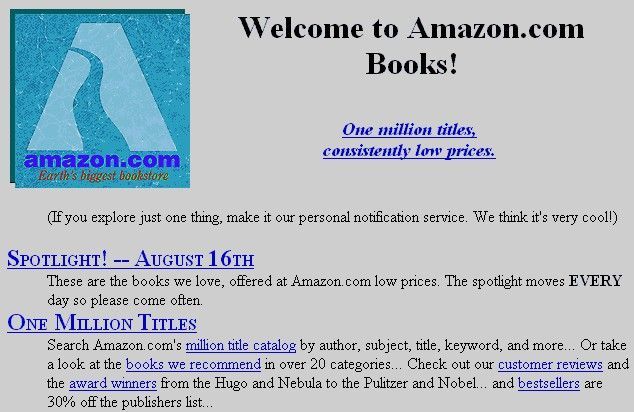En un post anterior vimos como utilizar la función de Restauración de Sistema en Windows7 para devolver el estado de Windows a un punto en el tiempo anterior a algún cambio o instalación que nos haya generado problemas. En esta ocasión continuaremos en la temática de backups y recuperación explicando cómo realizar una copia de seguridad de todos los archivos importantes de tu equipo. Windows 7 incluye una función o herramienta llamada Copia de seguridad, que permite entre otras cosas realizar un respaldo cada determinado período de tiempo de los archivos que creas importantes en tu equipo.
A continuación detallaremos entonces los pasos de creación de una copia de seguridad:
- Clic en el menú Inicio de Windows y tipear Hacer una copia de Seguridad del equipo. Clic en el acceso a la herramienta al mostrarse el resultado de la búsqueda.

- Clic en la opción Configurar copias de seguridad.

- Ingresar el lugar donde se guardará la copia de seguridad. Este puede ser otro volumen que no sea C: o algún recurso (carpeta) compartida en la red. Si se dispone de otro volumen, que puede ser un pendrive o usbkey, un disco externo, etc., seleccionarlo y clic en el botón siguiente.

Si no se dispone de otro volumen, se debe hacer clic en el botón Guardar en una Red y luego buscar y seleccionar mediante el botón Examinarel recurso compartido de red donde guardaremos el archivo de respaldo, proporcionando también el usuario y contraseña con los permisos necesarios para acceder al recurso compartido.
- Se nos solicitará que seleccionemos de qué archivos queremos hacer una copia de seguridad.
Aquí hay dos opciones, una es Dejar que Windows elija que seleccionará automáticamente todos los archivos de los perfiles de todos los usuarios del equipo (documentos, música, fotos, favoritos, etc) o utilizar la opción Dejarme elegirdonde podremos seleccionar manualmente los archivos y carpetas de los cuales deseamos hacer una copia de seguridad.
Seleccionaremos entonces marcando la casilla correspondiente a cada archivo o carpeta que queremos respaldar como lo indica la imagen.
Una de las opciones incluidas es la de realizar una imagen de sistema de la unidad C:. Por el momento nosotros vamos a desmarcar esa opción y en otro post la comentaremos ya que es un tanto más compleja que la de realizar un backup de solo archivos.
- Veremos una ventana de revisión de los archivos a respaldar seleccionados donde también podremos configurar la programación de los respaldos automáticos cada determinado período de tiempo mediante la opción Cambiar programación.

- Finalmente se mostrará el progreso de la copia de seguridad indicando al terminar si se ha realizado o no con éxito.